CMOS的设置(联想启天)
- 格式:doc
- 大小:162.50 KB
- 文档页数:4


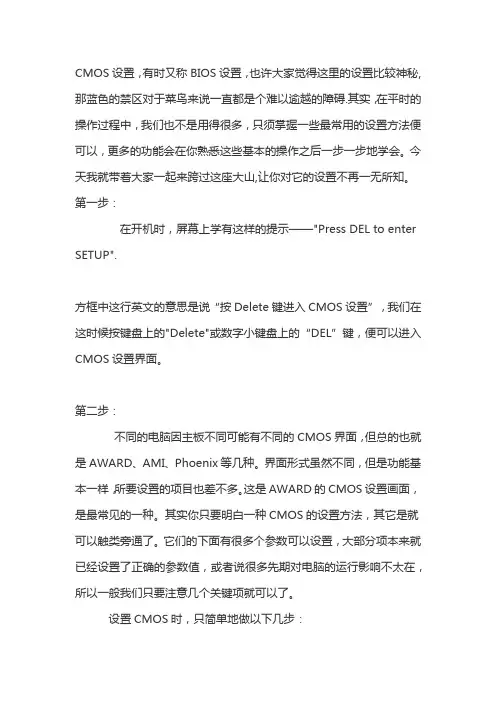
CMOS设置,有时又称BIOS设置,也许大家觉得这里的设置比较神秘,那蓝色的禁区对于菜鸟来说一直都是个难以逾越的障碍.其实,在平时的操作过程中,我们也不是用得很多,只须掌握一些最常用的设置方法便可以,更多的功能会在你熟悉这些基本的操作之后一步一步地学会。
今天我就带着大家一起来跨过这座大山,让你对它的设置不再一无所知。
第一步:在开机时,屏幕上学有这样的提示——"Press DEL to enter SETUP".方框中这行英文的意思是说“按Delete键进入CMOS设置”,我们在这时候按键盘上的"Delete"或数字小键盘上的“DEL”键,便可以进入CMOS设置界面。
第二步:不同的电脑因主板不同可能有不同的CMOS界面,但总的也就是AWARD、AMI、Phoenix等几种。
界面形式虽然不同,但是功能基本一样,所要设置的项目也差不多。
这是AWARD的CMOS设置画面,是最常见的一种。
其实你只要明白一种CMOS的设置方法,其它是就可以触类旁通了。
它们的下面有很多个参数可以设置,大部分项本来就已经设置了正确的参数值,或者说很多先期对电脑的运行影响不太在,所以一般我们只要注意几个关键项就可以了。
设置CMOS时,只简单地做以下几步:1、设置最佳设定值;2、检测硬件参数;3、设置启动顺序;4、如果有必要可以设置密码;5、保存设置并退出;利用键盘上的四个方向键(又称光标键),可以选定界面上的各个菜单。
第三步:设置最佳设定值的方法。
"load Optimized Defaults"是"调入最佳设定值的意思",即在一般情况下的最优化的设置,有的教程中又称为:系统CMOS默认值。
设置方法就是,用方向键移至右边第三行所以的位置。
直接回车,即敲击“Enter”键,便会出现下面的提示:红色方框中的英文意思是:“是否载入默认值?请按Y或N选择”,其中,“Y”代表肯定;“N”代表否定。
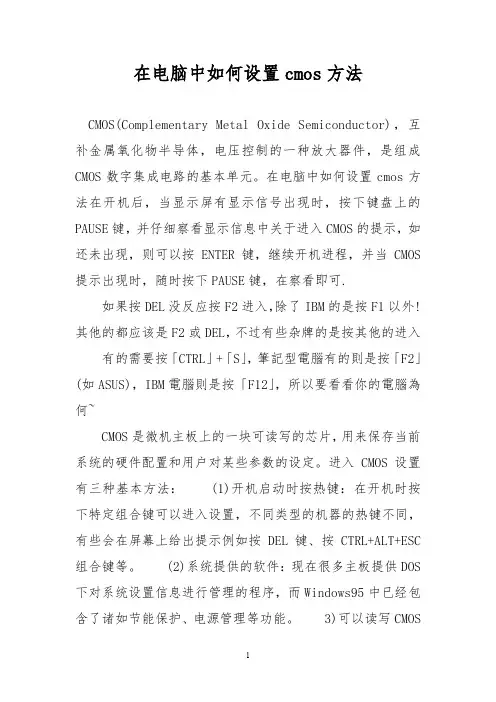
在电脑中如何设置cmos方法CMOS(Complementary Metal Oxide Semiconductor),互补金属氧化物半导体,电压控制的一种放大器件,是组成CMOS数字集成电路的基本单元。
在电脑中如何设置cmos方法在开机后,当显示屏有显示信号出现时,按下键盘上的PAUSE键,并仔细察看显示信息中关于进入CMOS的提示,如还未出现,则可以按ENTER键,继续开机进程,并当CMOS 提示出现时,随时按下PAUSE键,在察看即可.如果按DEL没反应按F2进入,除了IBM的是按F1以外!其他的都应该是F2或DEL,不过有些杂牌的是按其他的进入有的需要按「CTRL」+「S」,筆記型電腦有的則是按「F2」(如ASUS),IBM電腦則是按「F12」,所以要看看你的電腦為何~CMOS是微机主板上的一块可读写的芯片,用来保存当前系统的硬件配置和用户对某些参数的设定。
进入CMOS设置有三种基本方法:(1)开机启动时按热键:在开机时按下特定组合键可以进入设置,不同类型的机器的热键不同,有些会在屏幕上给出提示例如按DEL键、按CTRL+ALT+ESC 组合键等。
(2)系统提供的软件:现在很多主板提供DOS 下对系统设置信息进行管理的程序,而Windows95中已经包含了诸如节能保护、电源管理等功能。
3)可以读写CMOS的应用软件:一些应用程序(如QAPLUS)提供对CMOS的读、写、修改功能,通过它们可以对一些基本系统设置进行修改。
开启计算机或重新启动计算机后,在屏幕显示“Waiting……”时,按下“Del”键就可以进入CMOS的设置界面。
要注意的是,如果按得太晚,计算机将会启动系统,这时只有重新启动计算机了。
大家可在开机后立刻按住Delete键直到进入CMOS。
进入后,你可以用方向键移动光标选择CMOS设置界面上的选项,然后按Enter进入副选单,用ESC键来返回父菜单,用PAGE UP和PAGE DOWN键来选择具体选项,F10键保留并退出BIOS设置。
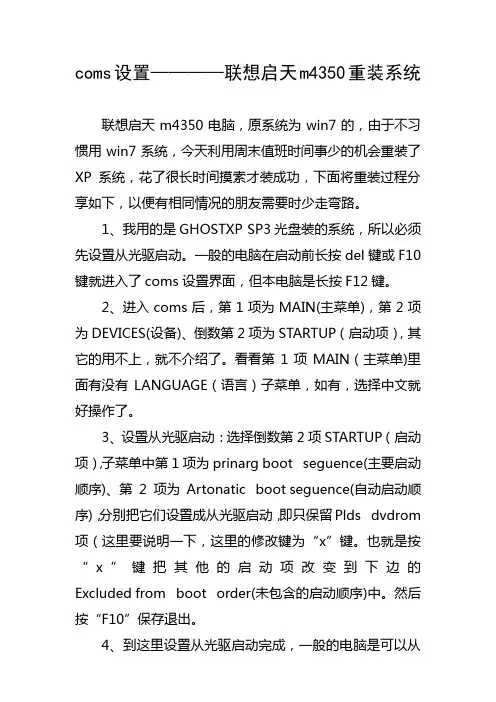
coms设置————联想启天m4350重装系统
联想启天m4350电脑,原系统为win7的,由于不习惯用win7系统,今天利用周末值班时间事少的机会重装了XP 系统,花了很长时间摸索才装成功,下面将重装过程分享如下,以便有相同情况的朋友需要时少走弯路。
1、我用的是GHOSTXP SP3光盘装的系统,所以必须先设置从光驱启动。
一般的电脑在启动前长按del键或F10键就进入了coms设置界面,但本电脑是长按F12键。
2、进入coms后,第1项为MAIN(主菜单),第2项为DEVICES(设备)、倒数第2项为STARTUP(启动项),其它的用不上,就不介绍了。
看看第1项MAIN(主菜单)里面有没有LANGUAGE(语言)子菜单,如有,选择中文就好操作了。
3、设置从光驱启动:选择倒数第2项STARTUP(启动项),子菜单中第1项为prinarg boot seguence(主要启动顺序)、第2项为Artonatic boot seguence(自动启动顺序),分别把它们设置成从光驱启动,即只保留Plds dvdrom项(这里要说明一下,这里的修改键为“x”键。
也就是按“x”键把其他的启动项改变到下边的Excluded from boot order(未包含的启动顺序)中。
然后按“F10”保存退出。
4、到这里设置从光驱启动完成,一般的电脑是可以从光驱重装系统了的。
如重装不成功请参考下篇《重装系统出现“parfifion sizes correcf”怎么办》。
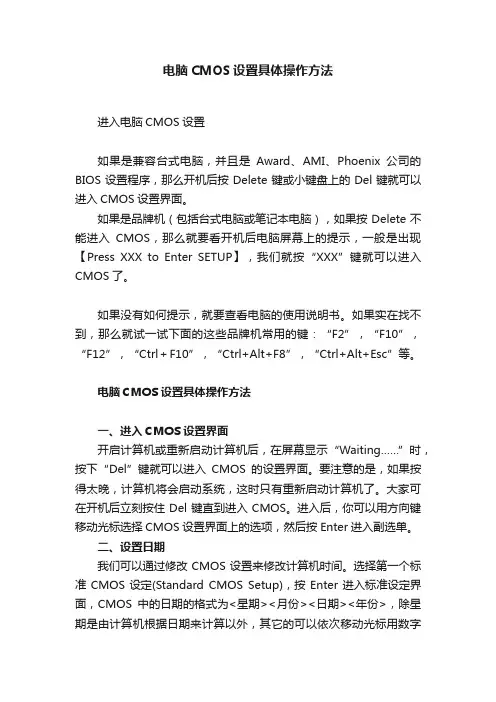
电脑CMOS设置具体操作方法进入电脑CMOS设置如果是兼容台式电脑,并且是Award、AMI、Phoenix公司的BIOS设置程序,那么开机后按Delete键或小键盘上的Del键就可以进入CMOS设置界面。
如果是品牌机(包括台式电脑或笔记本电脑),如果按Delete不能进入CMOS,那么就要看开机后电脑屏幕上的提示,一般是出现【Press XXX to Enter SETUP】,我们就按“XXX”键就可以进入CMOS了。
如果没有如何提示,就要查看电脑的使用说明书。
如果实在找不到,那么就试一试下面的这些品牌机常用的键:“F2”,“F10”,“F12”,“Ctrl+F10”,“Ctrl+Alt+F8”,“Ctrl+Alt+Esc”等。
电脑CMOS设置具体操作方法一、进入CMOS设置界面开启计算机或重新启动计算机后,在屏幕显示“Waiting……”时,按下“Del”键就可以进入CMOS的设置界面。
要注意的是,如果按得太晚,计算机将会启动系统,这时只有重新启动计算机了。
大家可在开机后立刻按住Del键直到进入CMOS。
进入后,你可以用方向键移动光标选择CMOS设置界面上的选项,然后按Enter进入副选单。
二、设置日期我们可以通过修改CMOS设置来修改计算机时间。
选择第一个标准CMOS设定(Standard CMOS Setup),按Enter进入标准设定界面,CMOS中的日期的格式为<星期><月份><日期><年份>,除星期是由计算机根据日期来计算以外,其它的可以依次移动光标用数字键输入,如今天是6月1日,你可以将它改为6月2日。
当然,你也可以用PageUp/Page Down来修改。
三、设置启动顺序如果我们要安装新的操作系统,一般情况下须将计算机的启动顺序改为先由软盘(A)启动或光盘(CD-ROM)启动。
选择CMOS主界面中的第二个选项BIOS特性设定(BIOS Features Setup),将光标移到启动顺序项(Boot Sequence),然后用PageUp或PageDown选择修改,其中A表示从软盘启动,C表示从硬盘启动,CD-ROM表示从光盘启动,SCSI表示从SCSI设备启动,启动顺序按照它的排列来决定,谁在前,就从谁最先启动。
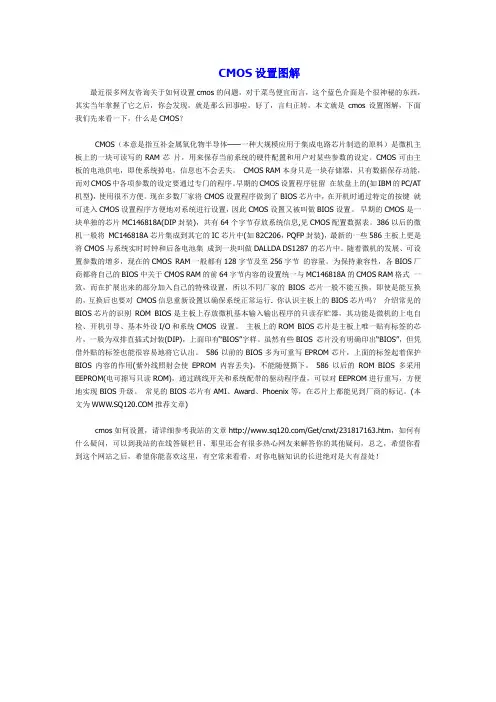
CMOS设置图解最近很多网友咨询关于如何设置cmos的问题,对于菜鸟便宜而言,这个蓝色介面是个很神秘的东西,其实当年掌握了它之后,你会发现,就是那么回事啦,好了,言归正转,本文就是cmos设置图解,下面我们先来看一下,什么是CMOS?CMOS(本意是指互补金属氧化物半导体——一种大规模应用于集成电路芯片制造的原料)是微机主板上的一块可读写的RAM芯片,用来保存当前系统的硬件配置和用户对某些参数的设定。
CMOS可由主板的电池供电,即使系统掉电,信息也不会丢失。
CMOS RAM本身只是一块存储器,只有数据保存功能,而对CMOS中各项参数的设定要通过专门的程序。
早期的CMOS设置程序驻留在软盘上的(如IBM的PC/AT 机型),使用很不方便。
现在多数厂家将CMOS设置程序做到了BIOS芯片中,在开机时通过特定的按键就可进入CMOS设置程序方便地对系统进行设置,因此CMOS设置又被叫做BIOS设置。
早期的CMOS是一块单独的芯片MC146818A(DIP封装),共有64个字节存放系统信息,见CMOS配置数据表。
386以后的微机一般将MC146818A芯片集成到其它的IC芯片中(如82C206,PQFP封装),最新的一些586主板上更是将CMOS与系统实时时钟和后备电池集成到一块叫做DALLDA DS1287的芯片中。
随着微机的发展、可设置参数的增多,现在的CMOS RAM一般都有128字节及至256字节的容量。
为保持兼容性,各BIOS厂商都将自己的BIOS中关于CMOS R AM的前64字节内容的设置统一与MC146818A的CMOS RAM格式一致,而在扩展出来的部分加入自己的特殊设置,所以不同厂家的BIOS芯片一般不能互换,即使是能互换的,互换后也要对CMOS信息重新设置以确保系统正常运行. 你认识主板上的BIOS芯片吗?介绍常见的BIOS芯片的识别ROM BIOS是主板上存放微机基本输入输出程序的只读存贮器,其功能是微机的上电自检、开机引导、基本外设I/O和系统CMOS 设置。
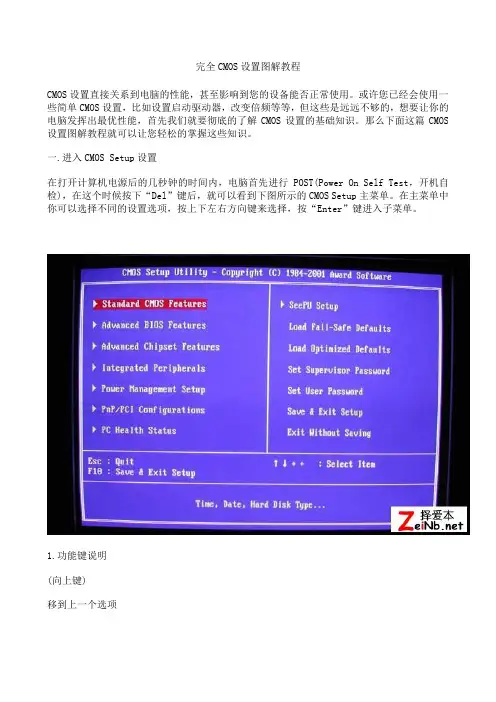
完全CMOS设置图解教程CMOS设置直接关系到电脑的性能,甚至影响到您的设备能否正常使用。
或许您已经会使用一些简单CMOS设置,比如设置启动驱动器,改变倍频等等,但这些是远远不够的,想要让你的电脑发挥出最优性能,首先我们就要彻底的了解CMOS设置的基础知识。
那么下面这篇CMOS 设置图解教程就可以让您轻松的掌握这些知识。
一.进入CMOS Setup设置在打开计算机电源后的几秒钟的时间内,电脑首先进行POST(Power On Self Test,开机自检),在这个时候按下“Del”键后,就可以看到下图所示的CMOS Setup主菜单。
在主菜单中你可以选择不同的设置选项,按上下左右方向键来选择,按“Enter”键进入子菜单。
1.功能键说明(向上键)移到上一个选项(向下键)移到下一个选项(向左键)移到左边的选项(向右键)移到右边的选项Enter键选择当前项目Esc键回到主画面,或从主画面中结束Setup程序Page Up或+键改变设置状态,或增加栏位中的数值内容Page Down或-键改变设置状态,或减少栏位中的数值内容F1功能键显示目前设置项目的相关说明F5功能键装载上一次设置的值F6功能键装载最安全的值F7功能键装载最优化的值F10功能键储存设置值并离开CMOS Setup程序2.子菜单说明请注意设置菜单中各项内容.如果菜单项左边有一个三角形的指示符号,表示若选择了该项子菜单,将会有一个子菜单弹出来.3.辅助说明当你在Setup主画面时,随着选项的移动,下面显示相应选项的主要设置内容。
当你在设置各个栏位的内容时,只要按下“F1”,便可得到该栏位的设置预设值及所有可以的设置值,如BIOS缺省值或CMOS Setup缺省值。
如果想离开辅助说明窗口,只须按“Esc”键即可。
二.Standard CMOS Features(标准CMOS功能设置)在Standard CMOS Features中,主要是为了设置IDE硬盘的种类,以顺利开机,除此之外,还要设置日期、时间、软驱规格及显示卡的种类。
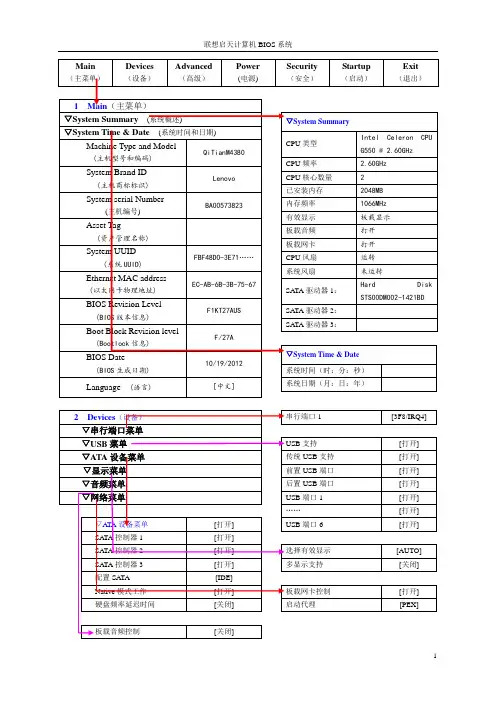
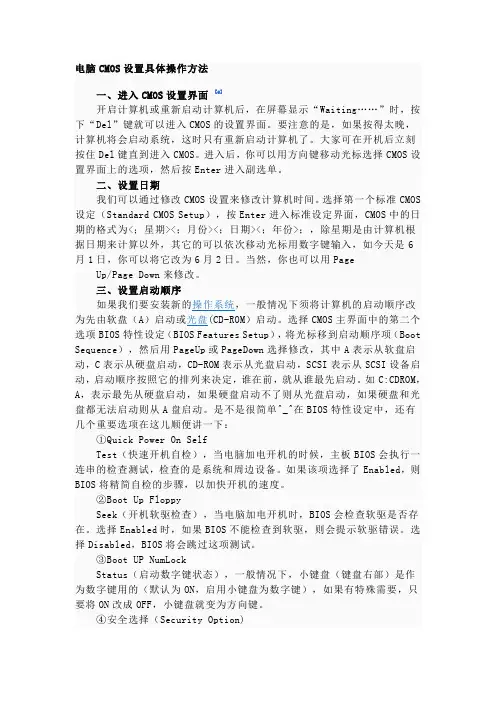
电脑CMOS设置具体操作方法一、进入CMOS设置界面[6]开启计算机或重新启动计算机后,在屏幕显示“Waiting……”时,按下“Del”键就可以进入CMOS的设置界面。
要注意的是,如果按得太晚,计算机将会启动系统,这时只有重新启动计算机了。
大家可在开机后立刻按住Del键直到进入CMOS。
进入后,你可以用方向键移动光标选择CMOS设置界面上的选项,然后按Enter进入副选单。
二、设置日期我们可以通过修改CMOS设置来修改计算机时间。
选择第一个标准CMOS 设定(Standard CMOS Setup),按Enter进入标准设定界面,CMOS中的日期的格式为<;星期><;月份><;日期><;年份>;,除星期是由计算机根据日期来计算以外,其它的可以依次移动光标用数字键输入,如今天是6月1日,你可以将它改为6月2日。
当然,你也可以用Page Up/Page Down来修改。
三、设置启动顺序如果我们要安装新的操作系统,一般情况下须将计算机的启动顺序改为先由软盘(A)启动或光盘(CD-ROM)启动。
选择CMOS主界面中的第二个选项BIOS特性设定(BIOS Features Setup),将光标移到启动顺序项(Boot Sequence),然后用PageUp或PageDown选择修改,其中A表示从软盘启动,C表示从硬盘启动,CD-ROM表示从光盘启动,SCSI表示从SCSI设备启动,启动顺序按照它的排列来决定,谁在前,就从谁最先启动。
如C:CDROM,A,表示最先从硬盘启动,如果硬盘启动不了则从光盘启动,如果硬盘和光盘都无法启动则从A盘启动。
是不是很简单^_^在BIOS特性设定中,还有几个重要选项在这儿顺便讲一下:①Quick Power On SelfTest(快速开机自检),当电脑加电开机的时候,主板BIOS会执行一连串的检查测试,检查的是系统和周边设备。
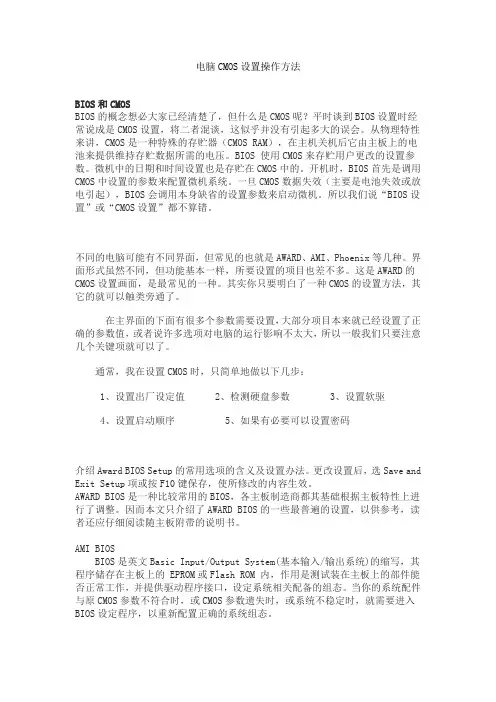
电脑CMOS设置操作方法BIOS和CMOSBIOS的概念想必大家已经清楚了,但什么是CMOS呢?平时谈到BIOS设置时经常说成是CMOS设置,将二者混谈,这似乎并没有引起多大的误会。
从物理特性来讲,CMOS是一种特殊的存贮器(CMOS RAM),在主机关机后它由主板上的电池来提供维持存贮数据所需的电压。
BIOS 使用CMOS来存贮用户更改的设置参数。
微机中的日期和时间设置也是存贮在CMOS中的。
开机时,BIOS首先是调用CMOS中设置的参数来配置微机系统。
一旦CMOS数据失效(主要是电池失效或放电引起),BIOS会调用本身缺省的设置参数来启动微机。
所以我们说“BIOS设置”或“CMOS设置”都不算错。
不同的电脑可能有不同界面,但常见的也就是AWARD、AMI、Phoenix等几种。
界面形式虽然不同,但功能基本一样,所要设置的项目也差不多。
这是AWARD的CMOS设置画面,是最常见的一种。
其实你只要明白了一种CMOS的设置方法,其它的就可以触类旁通了。
在主界面的下面有很多个参数需要设置,大部分项目本来就已经设置了正确的参数值,或者说许多选项对电脑的运行影响不太大,所以一般我们只要注意几个关键项就可以了。
通常,我在设置CMOS时,只简单地做以下几步:1、设置出厂设定值2、检测硬盘参数3、设置软驱4、设置启动顺序5、如果有必要可以设置密码介绍Award BIOS Setup的常用选项的含义及设置办法。
更改设置后,选Save and Exit Setup项或按F10键保存,使所修改的内容生效。
AWARD BIOS是一种比较常用的BIOS,各主板制造商都其基础根据主板特性上进行了调整。
因而本文只介绍了AWARD BIOS的一些最普遍的设置,以供参考,读者还应仔细阅读随主板附带的说明书。
AMI BIOSBIOS是英文Basic Input/Output System(基本输入/输出系统)的缩写,其程序储存在主板上的 EPROM或Flash ROM 内,作用是测试装在主板上的部件能否正常工作,并提供驱动程序接口,设定系统相关配备的组态。
电脑如何进入cmos,设置cmos方法如何进入电脑CMOS设置如果是兼容台式电脑,并且是Award、AMI、Phoenix公司的BIOS 设置程序,那么开机后按Delete键或小键盘上的Del键就可以进入CMOS设置界面。
如果是机(包括台式电脑或笔记本电脑),如果按Delete不能进入CMOS,那么就要看开机后电脑屏幕上的提示,一般是出现【Press XXX to Enter SETUP】,我们就按“XXX”键就可以进入CMOS了。
如果没有如何提示,就要查看电脑的使用说明书。
如果实在找不到,那么就试一试下面的这些机常用的键:“F2”,“F10”,“F12”,“Ctrl+F10”,“Ctrl+Alt+F8”,“Ctrl+Alt+Esc”等。
电脑CMOS设置具体操作方法一、进入CMOS设置界面开启计算机或重新启动计算机后,在屏幕显示“Waiting??”时,按下“Del”键就可以进入CMOS的设置界面。
要注意的是,如果按得太晚,计算机将会启动系统,这时只有重新启动计算机了。
大家可在开机后立刻按住Del键直到进入CMOS。
进入后,你可以用方向键移动光标选择CMOS设置界面上的选项,然后按Enter进入副选单。
二、设置日期我们可以通过修改CMOS设置来修改计算机时间。
选择第一个标准CMOS设定(Standard CMOS Setup),按Enter进入标准设定界面,CMOS 中的日期的格式为,除星期是由计算机根据日期来计算以外,其它的可以依次移动光标用数字键输入,如今天是6月1日,你可以将它改为6月2日。
当然,你也可以用PageUp/Page Down来修改。
三、设置启动顺序如果我们要安装新的操作系统,一般情况下须将计算机的启动顺序改为先由软盘(A)启动或光盘(CD-ROM)启动。
选择CMOS主界面中的第二个选项BIOS特性设定(BIOS Features Setup),将光标移到启动顺序项(Boot Sequence),然后用PageUp或PageDown选择修改,其中A表示从软盘启动,C表示从硬盘启动,CD-ROM表示从光盘启动,SCSI 表示从SCSI设备启动,启动顺序按照它的排列来决定,谁在前,就从谁最先启动。
完全CMOS设置图解教程(1)CMOS设置直接关系到电脑的性能,甚至影响到您的设备能否正常使用。
或许您已经会使用一些简单CMOS设置,比如设置启动驱动器,改变倍频等等,但这些是远远不够的,想要让你的电脑发挥出最优性能,首先我们就要彻底的了解CMOS设置的基础知识。
那么下面这篇CMOS设置图解教程就可以让您轻松的掌握这些知识。
一.进入CMOS Setup设置在打开计算机电源后的几秒钟的时间内,电脑首先进行POST(Power On Self Test,开机自检),在这个时候按下“Del”键后,就可以看到下图所示的CMOS Setup主菜单。
在主菜单中你可以选择不同的设置选项,按上下左右方向键来选择,按“Enter”键进入子菜单。
1.功能键说明(向上键)移到上一个选项(向下键)移到下一个选项(向左键)移到左边的选项(向右键)移到右边的选项Enter键选择当前项目Esc键回到主画面,或从主画面中结束Setup程序Page Up或+键改变设置状态,或增加栏位中的数值内容Page Down或-键改变设置状态,或减少栏位中的数值内容F1功能键显示目前设置项目的相关说明F5功能键装载上一次设置的值F6功能键装载最安全的值F7功能键装载最优化的值F10功能键储存设置值并离开CMOS Setup程序2.子菜单说明请注意设置菜单中各项内容.如果菜单项左边有一个三角形的指示符号,表示若选择了该项子菜单,将会有一个子菜单弹出来.3.辅助说明当你在Setup主画面时,随着选项的移动,下面显示相应选项的主要设置内容。
当你在设置各个栏位的内容时,只要按下“F1”,便可得到该栏位的设置预设值及所有可以的设置值,如BIOS缺省值或CMOS Setup缺省值。
如果想离开辅助说明窗口,只须按“Esc”键即可。
二.Standard CMOS Features(标准CMOS功能设置)在Standard CMOS Features中,主要是为了设置IDE硬盘的种类,以顺利开机,除此之外,还要设置日期、时间、软驱规格及显示卡的种类。
电脑cmos设置方法大多数电脑进入cmos是在开机或启动时按“f2”键,但是有些品牌的电脑进入cmos方法却有所不同,并且一些设置也不太一样,下面是小编给大家带来的电脑cmos设置方法,希望对您有所帮助!在开机后,当显示屏有显示信号出现时,按下键盘上的pause键,并仔细察看显示信息中关于进入cmos的提示,如还未出现,则可以按enter键,继续开机进程,并当cmos提示出现时,随时按下pause 键,在察看即可.如果按del没反应按f2进入,除了ibm的是按f1以外!其他的都应该是f2或del,不过有些杂牌的是按其他的进入有的需要按「ctrl」+「s」,??型??有的?t是按「f2」(如asus),ibmt是按「f12」,所以要看看你的楹?cmos是微机主板上的一块可读写的芯片,用来保存当前系统的硬件配置和用户对某些参数的设定。
进入cmos设置有三种基本方法: (1)开机启动时按热键:在开机时按下特定组合键可以进入设置,不同类型的机器的热键不同,有些会在屏幕上给出提示例如按del键、按ctrl+alt+esc组合键等。
(2)系统提供的软件:现在很多主板提供dos下对系统设置信息进行管理的程序,而windows95中已经包含了诸如节能保护、电源管理等功能。
3)可以读写cmos的应用软件:一些应用程序(如qaplus)提供对cmos的读、写、修改功能,通过它们可以对一些基本系统设置进行修改。
开启计算机或重新启动计算机后,在屏幕显示“waiting……”时,按下“del”键就可以进入cmos的设置界面。
要注意的是,如果按得太晚,计算机将会启动系统,这时只有重新启动计算机了。
大家可在开机后立刻按住delete键直到进入cmos。
进入后,你可以用方向键移动光标选择cmos设置界面上的选项,然后按enter进入副选单,用esc键来返回父菜单,用pageup和pagedown键来选择具体选项,f10键保留并退出bios设置。
如何进行CMOS设置通常,我在设置CMOS时,只简单地做以下几步:1、设置出厂设定值2、检测硬盘参数3、设置软驱4、设置启动顺序5、如果有必要可以设置密码第一、设置出厂设定值。
你看,这一项“LOAD SETUP DEFAULTS”是“调入出厂设定值”的意思,实际上就是推荐设置,即在一般情况下的优化设置。
将光标用上下箭头移到这一项,然后回车,屏幕提示“是否载入默认值”。
我们输入“Y”表示“Yes,是”的意思,这样,以上几十项设置都是默认值了。
如果在这种设置下,你的电脑出现异常现象,可以用另外这项“Load BIOS Setup” 用来恢复BIOS 默认值,它是最基本的也是最安全的设置,这种设置下不会出现设置问题,但有可能电脑性能就不能得到最充分的发挥。
第二、自动检测硬盘。
将光标移到这一项,回车,电脑自动检测硬盘。
这是电脑检测到的硬盘参数。
这是电脑检测到了主硬盘,它可以以三种方式设置:如果你的硬盘是6.4G的话,选NORMAL 模式你只能用到528M;选LARGE模式,只能用到2.1GB;而实际使用中我们都选LBA 模式。
选“Y”这是电脑的推荐选项。
你看,主硬盘参数设置好了。
因为这台电脑只有一个硬盘,所以下面我们就按ESC键,取消检测。
这台电脑能接四个IDE设备,简单的说可以接四个硬盘,它们分别是这四种接法。
通常,我们只有一个硬盘,一般设置为第一种,其它的就略过。
如果我有两个硬盘,那么接着再像这样设置一下就可以用了。
设置完硬盘后,我们先按ESC键退出硬盘检测项,你看,回到了刚才的主设置画面。
第三、设置软驱。
将光标移到第一项STANDARD CMOS SETUP上,按回车。
这是日期、时间。
现在我们可以调节它们。
这是硬盘情况,刚才我们检测到的硬盘参数在这里可以看到,这时只有一个硬盘,4335M,有时我们安装了多个硬盘时,想去掉一个硬盘,就要在这里操作,将光标移动到这里,然后按Page up,将其选择为NONE即可。